Đánh giá Movavi Screen Recorder với Trải nghiệm thực tế
BKhi bạn cố gắng tìm trình ghi màn hình tốt nhất trên các trang web tư vấn chính, bạn sẽ thấy Movavi Screen Recorder. Nó được điều chỉnh cho các hệ thống Windows và Mac và có mọi thứ bạn cần để tạo video hướng dẫn, video hành động trò chơi và nội dung khác. Nó đang dần khẳng định vị trí của mình trong thế hệ phần mềm mới cùng loại. Tuy nhiên, để chúng ta áp dụng các khuyến nghị sản phẩm do mọi người đưa ra, chúng ta phải tìm ra điều gì khiến sản phẩm xuất hiện trong danh sách được đề xuất. Do đó, chúng tôi đã chuẩn bị Đánh giá Movavi Screen Recorder dành cho những ai muốn dùng thử phần mềm. Bài đăng này sẽ hướng dẫn bạn qua trang web chính thức, đánh giá của người dùng phổ biến và trải nghiệm dùng thử thực tế, và nếu bạn vẫn đang tìm kiếm cùng loại sản phẩm, hãy xem xét các đề xuất của bài viết này về các lựa chọn thay thế Movavi Screen Recorder tốt nhất.
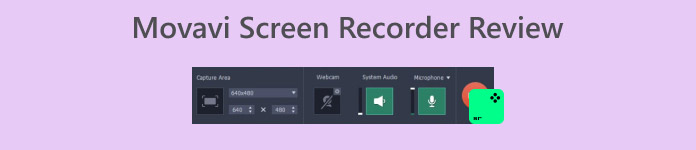
Phần 1. Đánh giá Movavi Screen Recorder
Là một công cụ chụp màn hình tất cả trong một, Movavi Screen Recorder cung cấp một bộ đầy đủ các tính năng ghi video nhưng cũng có những điểm mạnh và tính năng đặc biệt riêng ở một số lĩnh vực. Hãy cùng xem xét các tính năng cốt lõi của nó bao gồm những gì trong phần này theo điểm.

Các tính năng chính của Movavi Screen Recorder
• Quay video và chụp ảnh màn hình
Với Movavi Screen Recorder, bạn có thể dễ dàng chụp toàn màn hình hoặc tùy chỉnh phạm vi quay video. Nó cũng cho phép bạn để lại ảnh chụp màn hình.
• Ghi lại webcam
Bạn có thể chụp nội dung từ webcam trong khi ghi lại màn hình và phủ video webcam lên màn hình ghi lại. Điều này hoàn hảo cho video tường thuật hoặc hướng dẫn.
• Làm nổi bật hoạt động của chuột và bàn phím
Movavi Screen Recorder có thể thêm điểm nhấn vào chuột và làm nổi bật những gì bạn đang làm trên bàn phím để người xem dễ theo dõi.
• Ghi âm theo thời gian
Movavi Screen Recorder cho phép bạn thiết lập ngày và giờ ghi trước, ngày hết hạn để tự động ghi lại hoạt động trên màn hình hoặc webcam cho bạn. Ngay cả khi bạn không ngồi trước máy tính, nó cũng không ảnh hưởng đến toàn bộ quá trình.
Những điều tôi khuyên dùng về Movavi Screen Recorder
• Giao diện ghi âm được bố trí tốt
Movavi Screen Recorder không có bất kỳ chương trình hay trang phức tạp nào; tất cả các nút đều được bố trí rõ ràng và bạn có thể nhanh chóng bắt đầu ghi âm sau khi mở nó. Không mất nhiều thời gian để học và bạn không cần phải điều hướng xung quanh. So với một số chương trình có nhiều nút, Movavi Screen Recorder thực sự hiệu quả khi sử dụng.
• Quay video rõ nét và không chậm trễ
Điều quan trọng nhất khi quay video tất nhiên là chất lượng hình ảnh và độ mượt mà. Nhưng Movavi Screen Recorder không hề có vấn đề về hình ảnh bị trễ hoặc mờ. Ngay cả khi bạn đang quay nội dung rất tốt hoặc các vật thể chuyển động nhanh, nó vẫn đảm bảo ghi lại mọi chi tiết và xuất video với độ nét rất cao.
• Có nhiều chế độ ghi âm
Đối với các nhu cầu khác nhau của người dùng, Movavi Screen Recorder cung cấp nhiều chế độ ghi và công cụ có thể giúp bạn tạo video đào tạo, hội thảo trên web, hoạt động trò chơi và hướng dẫn sử dụng phần mềm. Bạn cũng có thể chọn các nguồn âm thanh khác nhau và thậm chí sử dụng hình ảnh trong hình ảnh để đính kèm video webcam vào màn hình.
Những điều bạn có thể không thích Movavi Screen Recorder
• Không có nhiều tính năng mà bạn có thể mở khóa bằng phiên bản miễn phí
Movavi Screen Recorder không phải là phần mềm mã nguồn mở miễn phí hoàn toàn. Nó cung cấp phiên bản miễn phí, nhưng phiên bản miễn phí có quá ít tính năng và không hỗ trợ mở khóa nhiều tính năng chỉnh sửa. Nếu bạn muốn có một trình ghi màn hình đầy đủ, hoạt động, bạn sẽ phải trả phí để nâng cấp tài khoản của mình.
• Nó đòi hỏi hiệu suất cao hơn từ thiết bị của bạn
Movavi Screen Recorder có thể chiếm nhiều bộ nhớ chạy hơn khi chạy. Bạn có thể không gặp bất kỳ vấn đề nào khi sử dụng trên thiết bị có hiệu suất tốt; tuy nhiên, nếu bạn có thiết bị cũ hơn hoặc có hiệu suất trung bình, thì bạn có thể gặp phải tình trạng màn hình bị trễ, giật, v.v. khi ghi lại màn hình.
Phần 2. Movavi có an toàn không
Có, Movavi Screen Recorder an toàn 100%.
Trước hết, không có plug-in ẩn, phần mềm độc hại, quảng cáo hoặc vi-rút nào trong chương trình. Miễn là bạn đảm bảo rằng mình đang tải xuống từ trang web chính thức, bạn không phải lo lắng về việc gặp phải bất kỳ vấn đề bảo mật nào.
Thứ hai, Movavi Screen Recorder cũng nêu chi tiết chính sách bảo mật của mình trên trang web chính thức để đảm bảo rằng các video và thông tin cá nhân do người dùng ghi lại sẽ không bị rò rỉ cho người khác. Quyền riêng tư của bạn cũng được đảm bảo.
Phần 3. Cách sử dụng Movavi Screen Recorder để ghi lại Studio
Ở đây chúng tôi sẽ hướng dẫn đơn giản về cách ghi âm bằng Movavi Screen Recorder.
Bước 1. Tải xuống và cài đặt Movavi Screen Recorder trên máy tính của bạn. Khởi chạy nó và nhấp vào Ghi màn hình biểu tượng.
Bước 2. Giữ chuột và nhấp chuột trái để chọn vùng ghi âm.
Bước 3. Chọn nguồn âm thanh giữa âm thanh hệ thống và micrô. Ngoài ra, bạn có thể thiết lập để ghi lại các hành động của chuột và bàn phím. Bước 4. Cuối cùng, nhấp vào GHI để bắt đầu ghi.
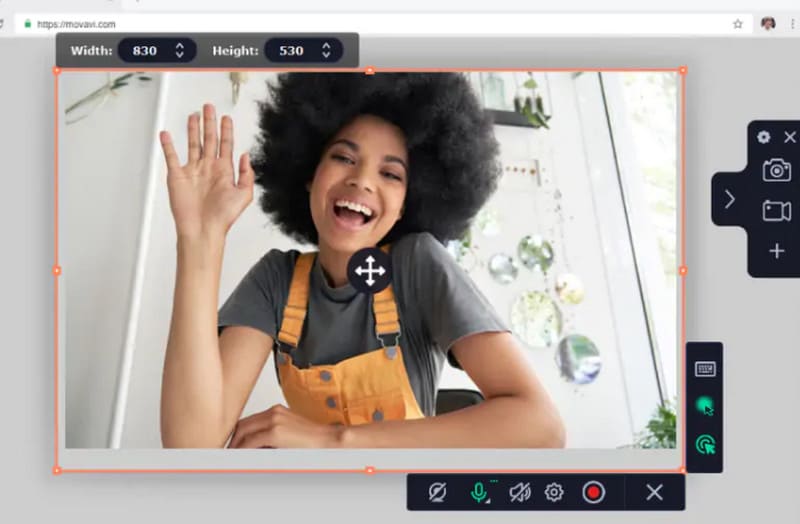
Phần 4. Bandicam VS Movavi, Tôi Nên Chọn Cái Nào
| Bandicam | Trình ghi màn hình Movavi | |
| Ghi lại màn hình | Thông minh | Thông minh |
| Chỉnh sửa video | Giàu có | Nhiều |
| Chỉnh sửa âm thanh | Một vài | Giàu có |
| Nền tảng | các cửa sổ | Windows và Mac |
| Hiệu ứng và chuyển tiếp | Tốt | Giàu có |
| Chất lượng video | Tốt | Cao |
| Giao diện | Dễ sử dụng | Dễ sử dụng |
So sánh thì Bandicam và Movavi Screen Recorder thực sự có hiệu suất khá gần nhau. Nhưng Bandicam phù hợp hơn với người dẫn chương trình trò chơi, game thủ hoặc người viết blog video ngắn. Còn Movavi Screen Recorder phù hợp hơn với những người làm tiếp thị hoặc người sáng tạo nội dung có khả năng sản xuất video hướng dẫn tốt hơn. Tuy nhiên, Bandicam có ít công cụ chỉnh sửa hơn và chỉ hỗ trợ hệ thống Windows, trong khi Movavi Screen Recorder cung cấp nhiều tùy chọn chỉnh sửa hơn, mặc dù giá đăng ký không thấp.
Phần 5. Giải pháp thay thế tốt nhất cho Movavi Screen Recorder
Trình ghi màn hình FVC
Có nhiều sản phẩm khác có tính năng tương tự như Movavi Screen Recorder và Trình ghi màn hình FVC là một trong những đại diện tốt nhất. Chương trình này hỗ trợ ghi lại video từ màn hình và camera, cũng như âm thanh từ loa và micrô của hệ thống. Trong khi ghi lại video, bạn cũng có thể mở bảng hành động và đánh dấu màn hình bất kỳ lúc nào hoặc thiết lập hoạt động của chuột để được tô sáng. Tính năng đặc biệt nhất của FVC Screen Recorder là bạn có thể ghi lại màn hình điện thoại di động của mình trên máy tính, miễn là bạn đảm bảo rằng hai thiết bị được kết nối.
Tải xuống miễn phíDành cho Windows 7 trở lênAn toàn tải
Tải xuống miễn phíĐối với MacOS 10.7 trở lênAn toàn tải

Phần 6. Câu hỏi thường gặp về Đánh giá Movavi Screen Recorder
Nhược điểm của Movavi Screen Recorder là gì?
Phiên bản miễn phí của cái này ghi màn hình có quá ít tính năng nên bạn sẽ bị hạn chế rất nhiều. Cách duy nhất để sử dụng đúng cách là trả tiền để nâng cấp, nhưng đây không phải là mức giá đăng ký tệ.
Có giới hạn thời gian sử dụng Movavi miễn phí không?
Không, sẽ không. Phiên bản miễn phí không giới hạn giờ ghi âm. Nhưng chương trình sẽ gắn hình mờ vào video của bạn. Bạn có thể cần sử dụng các công cụ bổ sung để xóa hình mờ.
Movavi có phù hợp với người mới bắt đầu không?
Có, nó có các nút rất dễ nhận biết cho từng chức năng và giao diện rõ ràng để sử dụng. Ngay khi bạn mở nó ra và tìm thấy phần mềm ghi âm, bạn có thể bắt đầu vận hành nó.
Phần kết luận
Trong này Đánh giá Movavi Screen Recorder, chúng tôi sẽ trình bày chi tiết những gì phần mềm có thể làm cho bạn, những lợi thế hiện tại của nó và những vấn đề mà nó gặp phải. Công cụ ghi màn hình này có giao diện rõ ràng, thân thiện với người mới bắt đầu và nhiều công cụ chỉnh sửa video, với các tùy chọn linh hoạt để đánh dấu khung. Tuy nhiên, phiên bản miễn phí của nó có rất ít tính năng. Nếu bạn đang tìm kiếm phần mềm tương tự, hãy thử FVC Screen Recorder.



 Chuyển đổi video Ultimate
Chuyển đổi video Ultimate Trình ghi màn hình
Trình ghi màn hình



